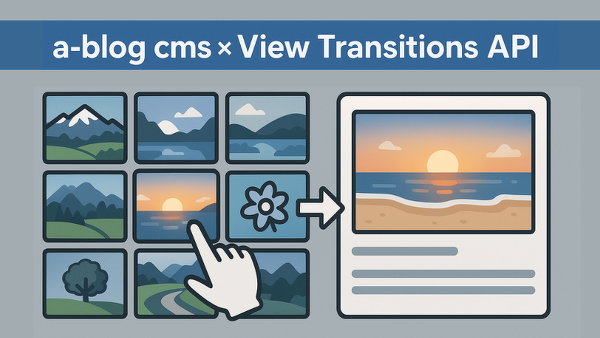
a-blog cms と View Transitions API で作るページ遷移のアニメーションの実装について
View Transitions API の利用することで、一覧ページの Entry_Summary から詳細ページの Entry_Body にページを遷移する際に、画像が拡大するようなアニメーションをつけることができます。実際の動きは、以下の ...
絞り込み検索 : #a-blog , #ablogcms , #JavaScript , #jQuery , #UI , #カスタムフィールド , #テーマ , #負荷軽減
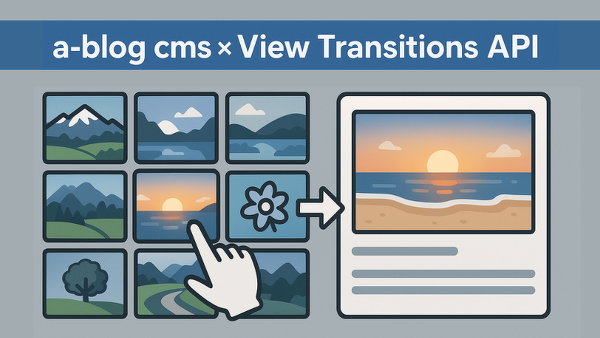
View Transitions API の利用することで、一覧ページの Entry_Summary から詳細ページの Entry_Body にページを遷移する際に、画像が拡大するようなアニメーションをつけることができます。実際の動きは、以下の ...
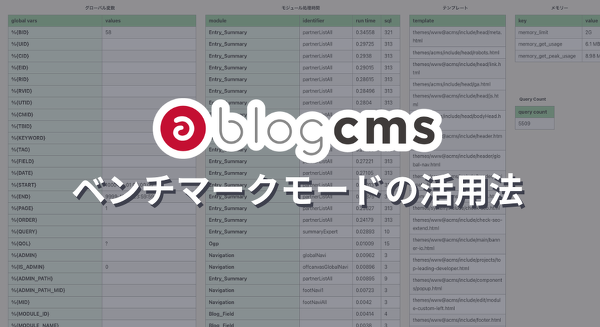
a-blog cms の「**ベンチマークモード**」ってご存知でしょうか? 今回、**あるページの表示に 5 秒程度要するケースを確認** しました。この事例を受け、「同様の実装には注意が必要である」という点について、...
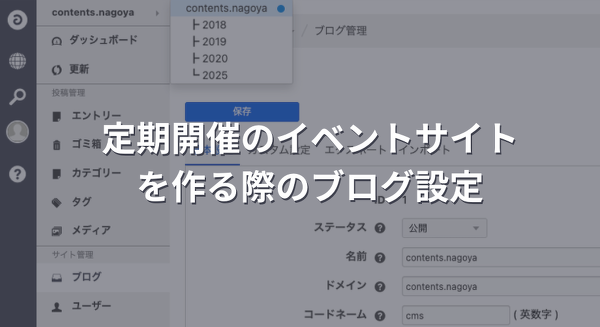
イベントサイトを作り、今後のアーカイブとしてイベントサイトを残していくための、オススメのブログ設定について紹介します。 弊社で行っている contents.nagoya というイベントを例に紹介していきますが、こち...

数年前のインターンの課題として「**Facebook の複数枚写真をアップロードした際に、写真をレイアウトしてくれる JavaScriptライブラリを作ってみよう!** 」というお題を出していた時期があります。 3日間コース...
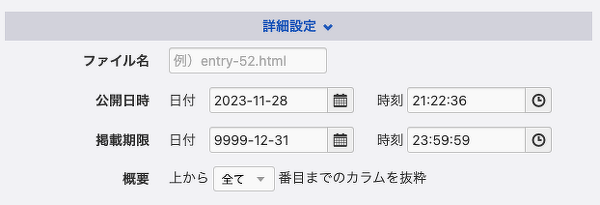
これは [a-blog cms Advent Calendar 2023](https://adventar.org/calendars/8651) 3日目の記事です。昨日は、Sugar さんの [ファイルを添付できるフォームのハマりどころ6選](https://sugar-cloud.net/ablogcms/...
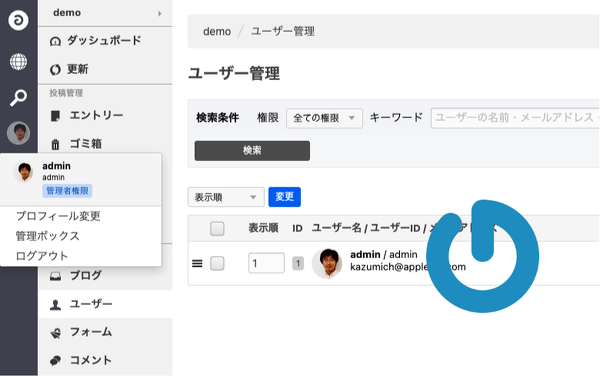
a-blog cms のユーザーアイコンは、何も設定しないと user0.png 〜 user9.png で uid の下一桁で 10色のアイコンが自動で振られます。ユーザーの管理画面でアイコンを設定する人も少なくデフォルトのアイコンのま...
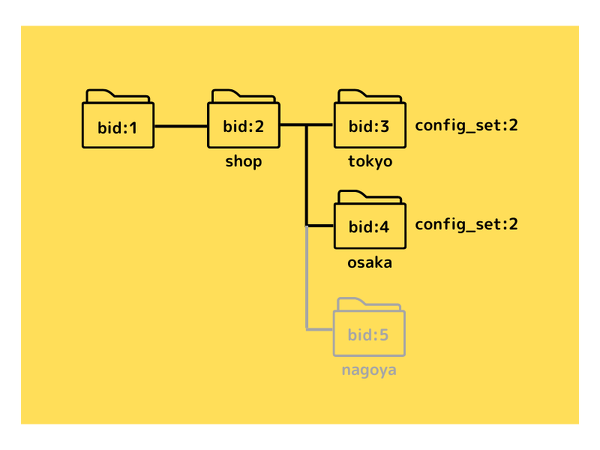
今回は多店舗展開をしているウェブサイトで新店を追加する際にできるだけ簡単にサイトの設定を完了させるための設定を考えてみます。 初期の状態としては上記のようになります。 URL は架空のもので実際には 404 ...
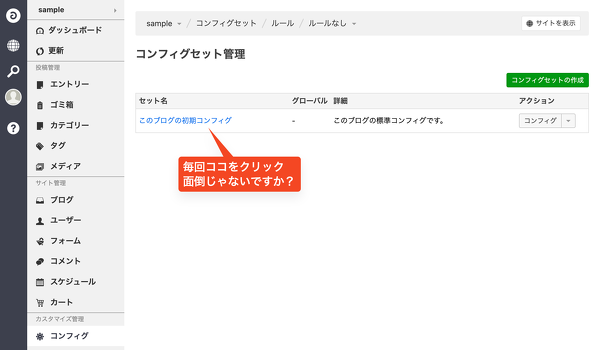
a-blog cms の設定をコンフィグと呼び、その設定はブログ単位に設定をすることができます。その設定に名前をつけて複数管理したり、その設定を共有したりすることができるのが「コンフィグセット」です。 このコ...